- Հեղինակ Lauren Nevill [email protected].
- Public 2023-12-16 18:52.
- Վերջին փոփոխված 2025-01-23 15:20.
IP հասցեն փոխելը թույլ է տալիս շրջանցել որոշ ծրագրերի և ինտերնետ ռեսուրսների պաշտպանությունը: Հատուկ կայքին միանալու համար IP հասցեն փոխելու ամենադյուրին ճանապարհը վստահված սերվերի օգտագործումն է: Բայց կան այդ ռեսուրսների օգտագործումից խուսափելու մեթոդներ:
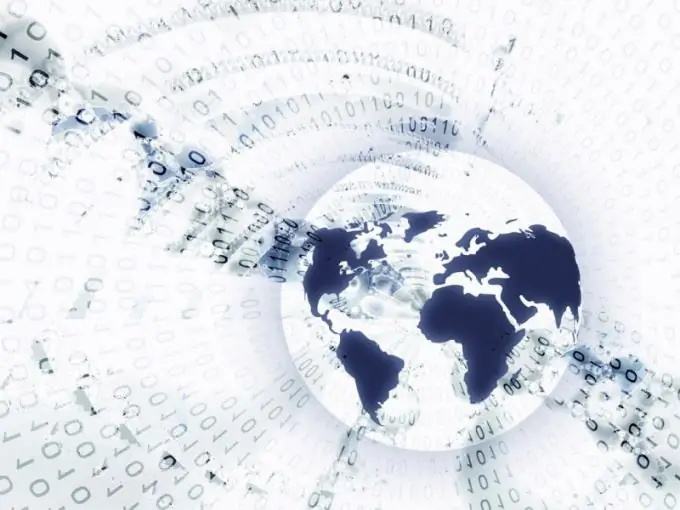
Անհրաժեշտ է
Ադմինիստրատորի հաշիվ:
Հրահանգներ
Քայլ 1
Այն իրավիճակում, երբ մատակարարի սերվերի հետ կապ հաստատելու համար անհրաժեշտ է օգտագործել ստատիկ IP հասցե, ինքներդ փոխեք դրա արժեքը: Windows XP- ի համար բացեք Սկսել ընտրացանկը և սավառնել Networkանցային կապերը: Ընտրեք Allուցադրել բոլոր կապերը ընտրացանկը:
Քայլ 2
Աջ սեղմեք ինտերնետ կապի պատկերակին և ընտրեք «Հատկություններ»: Ընտրեք TCP / IP ինտերնետային պրոտոկոլի ընտրանքները: Գտեք «IP հասցե» դաշտը և փոխեք դրանում ցուցադրվող արժեքը: Պարամետրերը պահպանելու համար կտտացրեք Ok կոճակին:
Քայլ 3
Windows Seven կամ Vista համակարգերում պարամետրերը կազմաձևելիս կտտացրեք համակարգի սկուտեղի մեջ գտնվող ցանցի պատկերակին: Բացեք Networkանցի և համօգտագործման կենտրոնի ընտրացանկը: Գնալ դեպի ադապտեր ընտրանքներ:
Քայլ 4
Բացեք պահանջվող կապի հատկությունները: Ընտրեք «Ինտերնետային պրոտոկոլ TCP / IPv4»: Փոխեք դրա պարամետրերը, ինչպես նկարագրված է երկրորդ քայլում:
Քայլ 5
Եթե ձեր ISP- ն օգտագործում է դինամիկ IP- հասցեներ, ապա պարզապես անջատեք կապը ինտերնետի և տեղական ցանցի հետ, եթե առկա է: 2-3 րոպե անց կրկին միացեք ցանցին և ստուգեք IP հասցեի արժեքը:
Քայլ 6
Եթե այս մեթոդը չի օգնել, ապա բացեք սարքի կառավարիչը: Գտեք ցանցային քարտը և անցեք դրա հատկություններին: Կտտացրեք «Ընդլայնված» ներդիրին և գտնեք «Addressանցի հասցե» դաշտը: Փոխեք MAC հասցեի արժեքը: Պահեք պարամետրերը և նորից միացեք ցանցին: Ամենայն հավանականությամբ, ձեզ կտրվի նոր IP հասցե:
Քայլ 7
Նոր MAC հասցե ընտրելիս ավելի լավ է ստանդարտ պարամետրում փոխարինել 1-2 թվանշան: Բացեք հրամանի վահանակ ՝ մուտքագրելով cmd գործարկման վանդակում և մուտքագրեք ipconfig / all: Իմացեք ձեր ցանցի ադապտերի MAC հասցեն ՝ նախքան նոր արժեք մուտքագրելը:






